电脑版阿里邮箱导出邮件的方法
时间:2023-06-22 14:33:54作者:极光下载站人气:0
阿里邮箱的界面非常的整洁,且操作起来也比较智能,当你通过阿里邮箱发送邮件给对方之后,那么就会将该邮件放置到已发送的页面中进行存放和查看,如果你想要将已经发送出去的邮件或者是收件箱中的邮件进行导出在电脑中,那么我们可以通过邮件之后选择需要导出的邮件进行导出操作就好了,导出的邮件可以存放在电脑本地中的任何一个位置,将邮件导出在电脑中可以更好的将重要的邮件进行保存,不会担心有丢失的问题,下方是关于如何使用阿里邮箱导出邮件的具体操作方法,如果你需要的情况下可以看看方法教程,希望小编的方法教程对大家有所帮助。
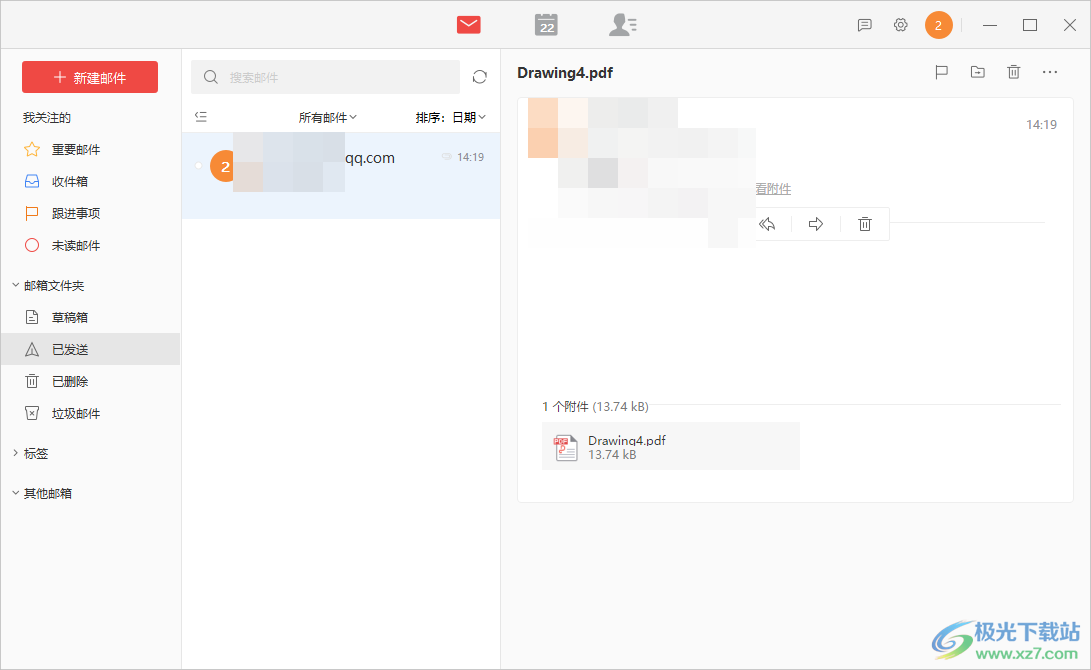
方法步骤
1.将我们需要导出的邮件找到,如果你想要导出多个邮件,那么我们批量选中多个邮件,并且进行鼠标右键。
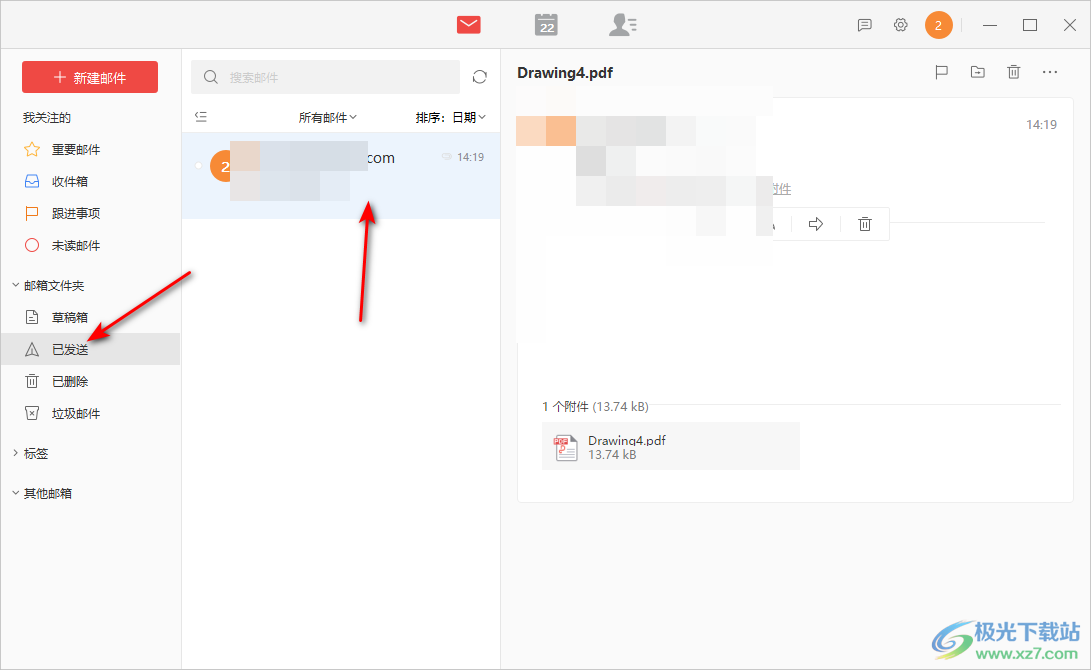
2.随后,在该邮件的旁边会弹出一个菜单选项,这里我们直接点击【导出邮件】选项即可。
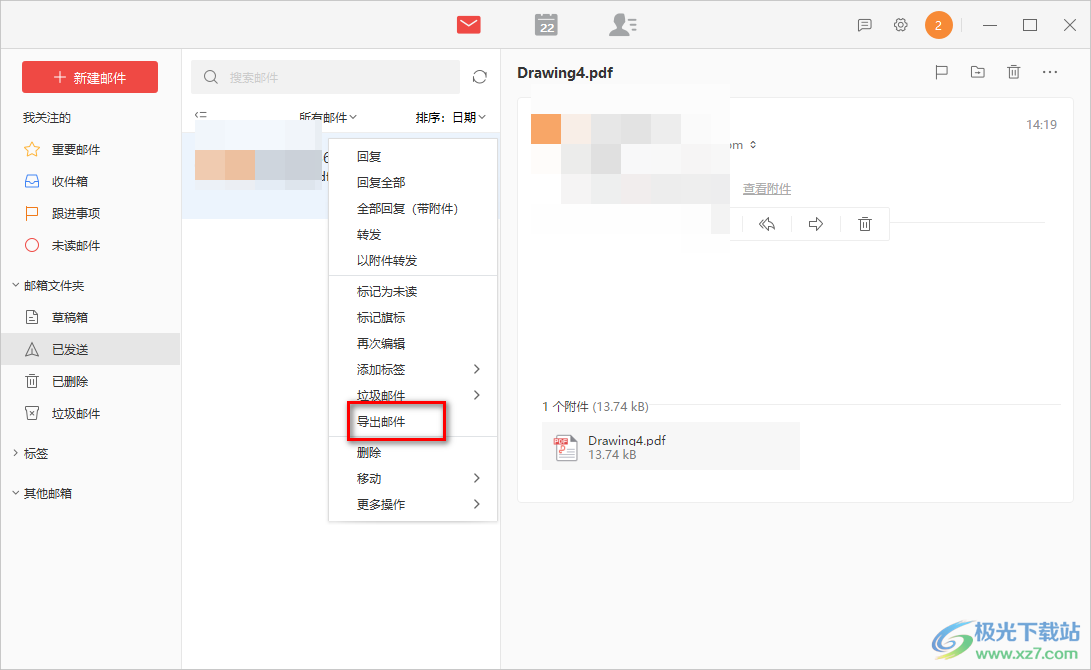
3.随后在打开的页面中,我们需要为该邮件选择一个比较合适的存放位置,之后点击一下保存按钮即可进行保存。
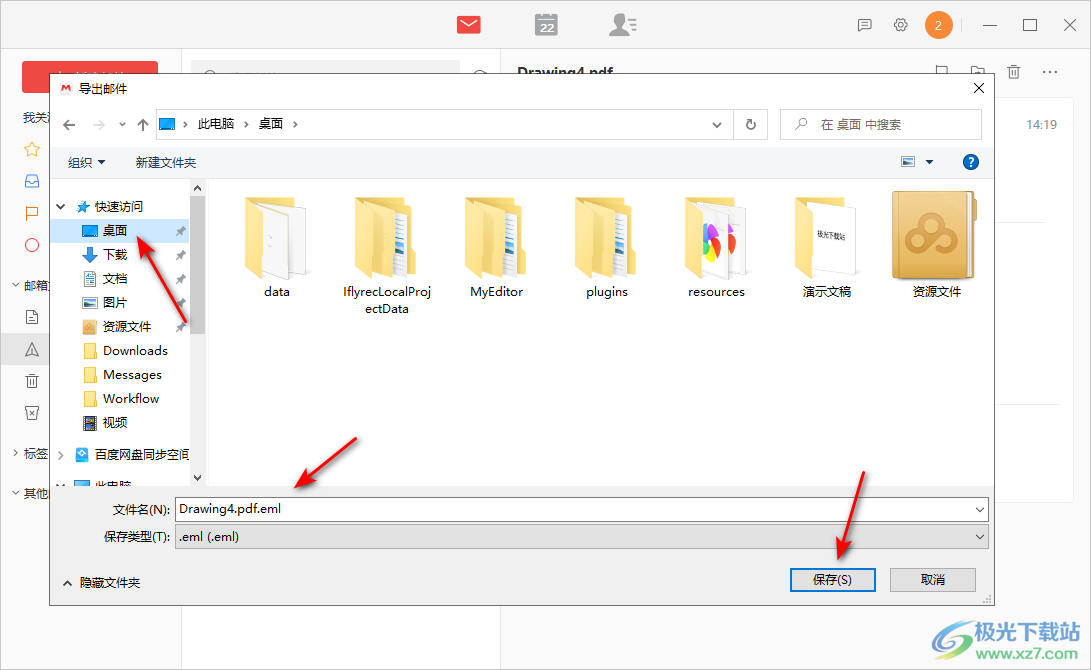
4.当你保存好之后,我们可以在存放该文件的页面中查看该文件,并且可以将该文件进行双击打开。
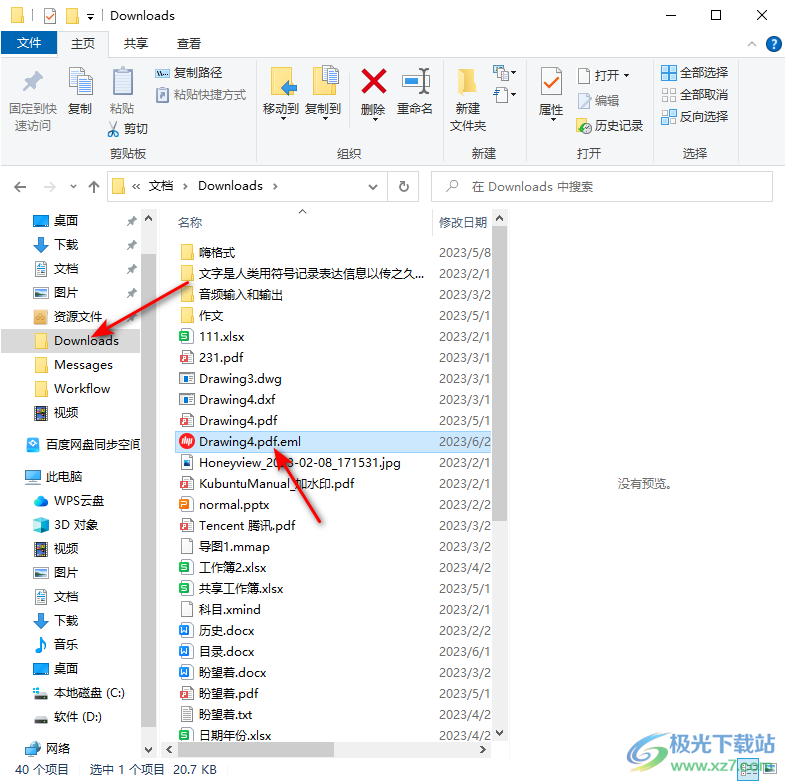
5.在打开的页面中就可以清楚的看到自己导出的邮件内容了,如图所示。
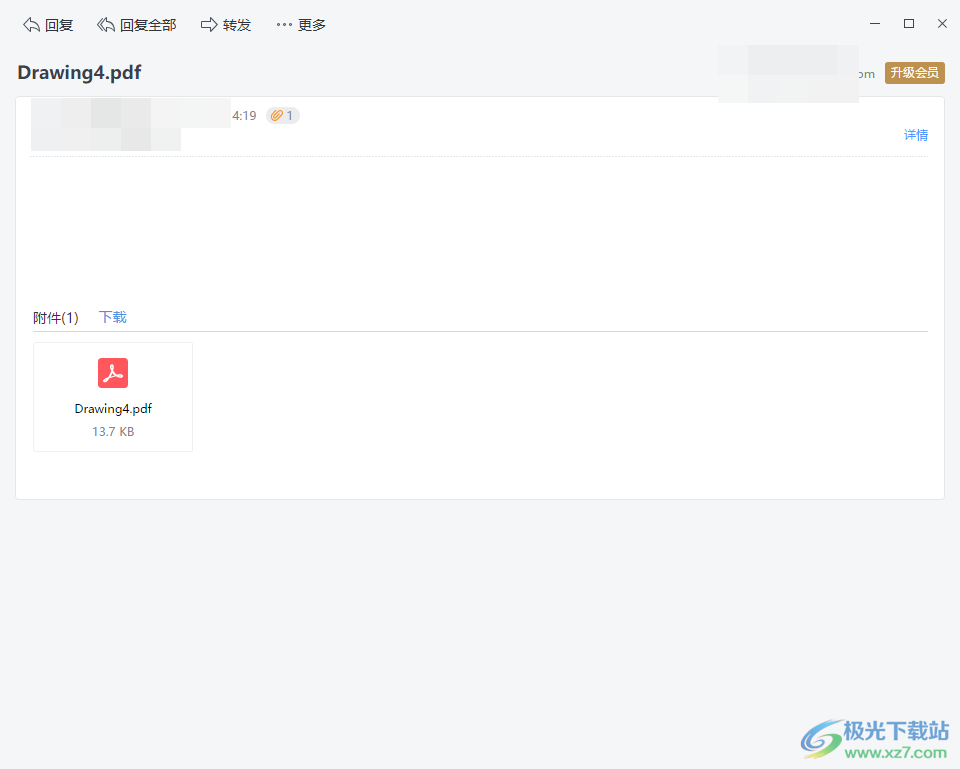
以上就是关于如何使用阿里邮箱导出邮件的具体操作方法,我们在进行阿里邮箱的使用时,有些时候会将一些比较重要的邮件进行导出操作,然后存放在自己的电脑中保存,那么我们可以通过上述方法进行导出邮件就好了,感兴趣的小伙伴可以自己操作试试。

大小:72.00 MB版本:环境:WinAll, WinXP, Win7, Win10
- 进入下载

网友评论